闪电音频格式转换器怎样将多段音频进行合并?闪电音频格式转换器将多段音频进行合并的操作步骤
来源:金桥电子网
时间:2023-04-11 17:26:45 464浏览 收藏
亲爱的编程学习爱好者,如果你点开了这篇文章,说明你对《闪电音频格式转换器怎样将多段音频进行合并?闪电音频格式转换器将多段音频进行合并的操作步骤》很感兴趣。本篇文章就来给大家详细解析一下,主要介绍一下,希望所有认真读完的童鞋们,都有实质性的提高。
使用闪电音频格式转换器编辑音频的时候,往往需要将音频进行合并,那么如何操作呢?下面小编就为大家详细的介绍一下,大家感兴趣的话就一起来了解下吧!
闪电音频格式转换器怎样将多段音频进行合并?闪电音频格式转换器将多段音频进行合并的操作步骤
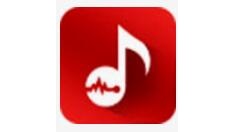
第一步、打开软件,在左侧选择“音频合并”功能。
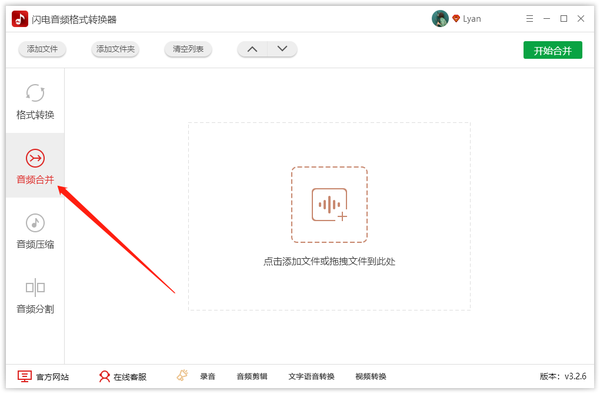
第二步、接着,点击“添加文件”将需要合并的音频添加进来。
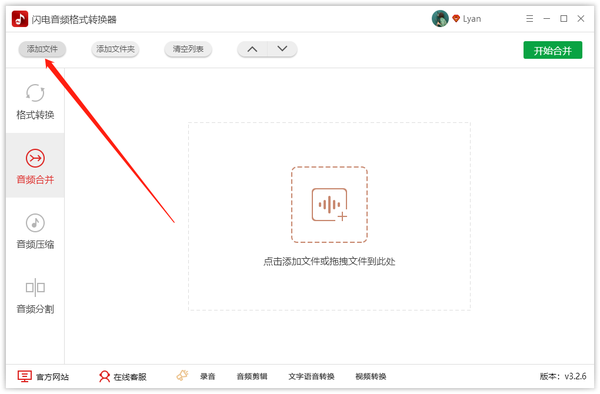
第三步、音频添加后,在这里可以更换音频的排序。
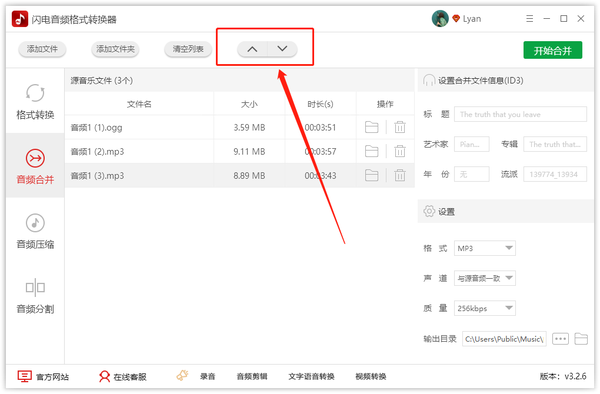
第四步、然后,在软件右下方的输出目录中,点击三个点,选择文件导出的位置。
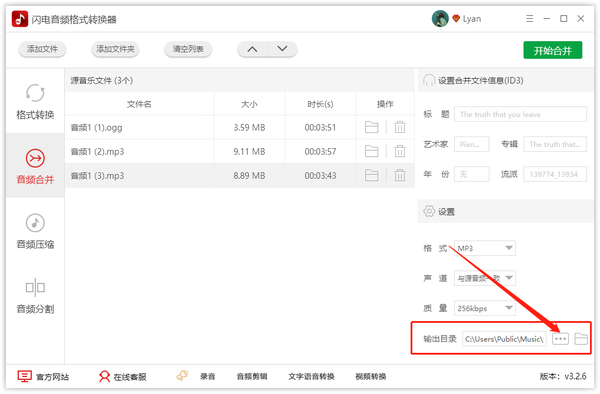
第五步、最后,直接点击“开始合并”即可。
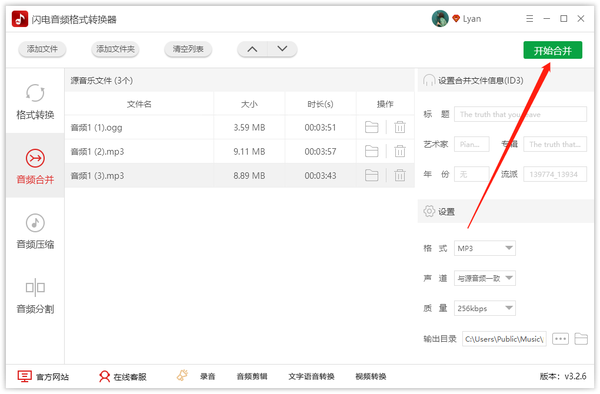
第六步、得到以下提示,说明合并成功,点击“前往导出文件夹”就可以浏览音频文件啦!
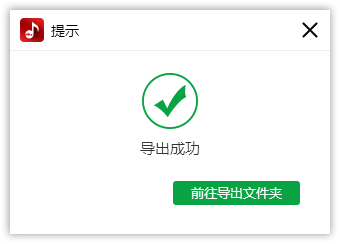
以上这里为各位分享了闪电音频格式转换器将多段音频进行合并的操作步骤。有需要的朋友赶快来看看本篇文章吧。
好了,本文到此结束,带大家了解了《闪电音频格式转换器怎样将多段音频进行合并?闪电音频格式转换器将多段音频进行合并的操作步骤》,希望本文对你有所帮助!关注golang学习网公众号,给大家分享更多文章知识!
声明:本文转载于:金桥电子网 如有侵犯,请联系study_golang@163.com删除
相关阅读
更多>
-
501 收藏
-
501 收藏
-
501 收藏
-
501 收藏
-
501 收藏
最新阅读
更多>
-
414 收藏
-
219 收藏
-
111 收藏
-
130 收藏
-
491 收藏
-
320 收藏
-
403 收藏
-
461 收藏
-
265 收藏
-
210 收藏
-
182 收藏
-
465 收藏
课程推荐
更多>
-

- 前端进阶之JavaScript设计模式
- 设计模式是开发人员在软件开发过程中面临一般问题时的解决方案,代表了最佳的实践。本课程的主打内容包括JS常见设计模式以及具体应用场景,打造一站式知识长龙服务,适合有JS基础的同学学习。
- 立即学习 543次学习
-

- GO语言核心编程课程
- 本课程采用真实案例,全面具体可落地,从理论到实践,一步一步将GO核心编程技术、编程思想、底层实现融会贯通,使学习者贴近时代脉搏,做IT互联网时代的弄潮儿。
- 立即学习 516次学习
-

- 简单聊聊mysql8与网络通信
- 如有问题加微信:Le-studyg;在课程中,我们将首先介绍MySQL8的新特性,包括性能优化、安全增强、新数据类型等,帮助学生快速熟悉MySQL8的最新功能。接着,我们将深入解析MySQL的网络通信机制,包括协议、连接管理、数据传输等,让
- 立即学习 500次学习
-

- JavaScript正则表达式基础与实战
- 在任何一门编程语言中,正则表达式,都是一项重要的知识,它提供了高效的字符串匹配与捕获机制,可以极大的简化程序设计。
- 立即学习 487次学习
-

- 从零制作响应式网站—Grid布局
- 本系列教程将展示从零制作一个假想的网络科技公司官网,分为导航,轮播,关于我们,成功案例,服务流程,团队介绍,数据部分,公司动态,底部信息等内容区块。网站整体采用CSSGrid布局,支持响应式,有流畅过渡和展现动画。
- 立即学习 485次学习
